Ubuntu安装JDK详解
2016-10-02 15:32
513 查看
想知道如何在Ubuntu 14.04中安装Java?
许多人比较厌恶Java, 但是很有可能因为某些原因你需要安装Java,尽管你很讨厌它. 在这篇文章中,我们将展示如何在Ubuntu 14.04安装Java(也可能在Linux Mint 17同样适用)。
尽管
如果你看到像下面的输出,这就意味着你并没有安装过Java:
在
在终端,使用下面的命令安装OpenJDK Java开发工具包:
特殊地, 如果你想要安装
如果你想安装
按照需要选择不同的版本, 下载bin包
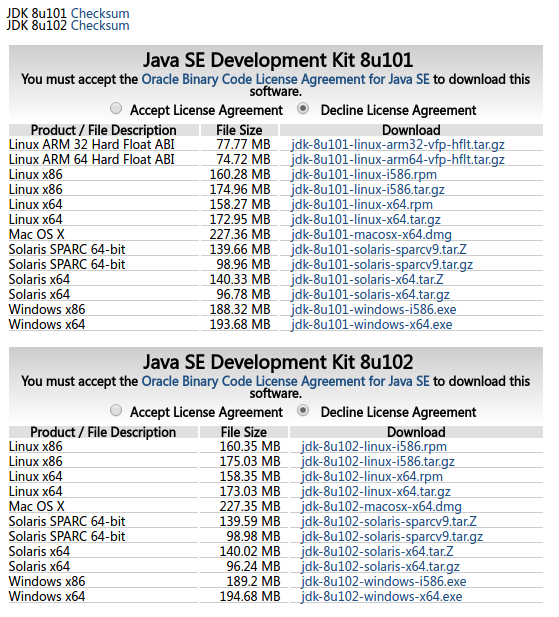
将下载下来的
使用如下命令解压:
为了方便管理, 可将解压后的文件移至另一个文件夹, 笔者将文件移至了
为了方便下一步设置环境变量,将文件夹换了个短点的名字- jdk1.8
如果是使用源方法安装的, 则默认的安装路径是在

为了让更改立即生效,请在终端执行如下命令:

输入以下命令验证

Ubuntu 14.04 下载、安装、配置的相关知识
Ubuntu 14.04系统下载地址
Windows 7下硬盘安装Ubuntu 14.04图文教程
更多Ubuntu相关信息见Ubuntu 专题页面
怎样在Ubuntu 14.04中安装Java
Ubuntu 安装 JDK 7 / JDK8 的两种方式
许多人比较厌恶Java, 但是很有可能因为某些原因你需要安装Java,尽管你很讨厌它. 在这篇文章中,我们将展示如何在Ubuntu 14.04安装Java(也可能在Linux Mint 17同样适用)。
1 JRE vs OpenJDK vs Oracle JDK
在我们继续了解如何安装Java之前, 让我们快速地了解
JRE、
OpenJDK和
Oracle JDK之间的不同之处.
1.1 JRE和JDK
JRE(Java Runtime Environment)它是你运行一个基于Java语言应用程序的所正常需要的环境。如果你不是一个程序员的话,这些足够你的需要.
JDK代表
Java开发工具包,如果你想做一些有关
Java的开发(阅读程序), 这正是你所需要的.
1.2 Open JDK和Oracle JDK
OpenJDK是
Java开发工具包的开源实现
Oracle JDK是
Java开发工具包的官方
Oracle版本
尽管
OpenJDK已经足够满足大多数的案例,但是许多程序比如
Android Studio建议使用
Oracle JDK, 以避免UI/性问题.
2 检查Java是否已经安装在Ubuntu上
打开终端,使用下面的命令:java -version
如果你看到像下面的输出,这就意味着你并没有安装过Java:
The program ‘java’ can be found in the following packages: *default-jre * gcj-4.6-jre-headless * openjdk-6-jre-headless * gcj-4.5-jre-headless * openjdk-7-jre-headless Try: sudo apt-get install
3 在Ubuntu和Linux Mint上安装Java
看了各种类型Java的不同之后, 让我们看如何安装他们.
在
Ubuntu和
Linux Mint上安装
JRE
3.1 安装jre
打开终端,使用下面的命令安装JRE :sudo apt-get install default-jre
3.2 安装OpenJDK
在Ubuntu和
Linux Mint上安装
OpenJDK
在终端,使用下面的命令安装OpenJDK Java开发工具包:
sudo apt-get install default-jdk
特殊地, 如果你想要安装
Java 8,
Java 7或者
Java 6等等,你可以使用
openjdk-7-jdk/openjdk-6jdk, 但是记住在此之前安装
openjdk-7-jre/openjdk-6-jre
3.3 安装Oracle JDK
在Ubuntu和
Linux Mint上安装
Oracle JDK
3.3.1 使用源安装
使用下面的命令安装,只需一些时间,它就会下载许多的文件,所及你要确保你的网络环境良好:sudo add-apt-repository ppa:webupd8team/java sudo apt-get update sudo apt-get install oracle-java8-installer sudo apt-get install oracle-java8-set-default
如果你想安装
Java 8(i.e Java 1.8), 在上面的命令中用
java7代替
java8.
3.3.2 通过bin包安装
此外可以用Linux上通用的bin包安装,下载官方bin包,终端下面安装解压,然后修改环境变量指向那个jdk便可按照需要选择不同的版本, 下载bin包
http://www.oracle.com/technetwork/java/javase/downloads/jdk8-downloads-2133151.html
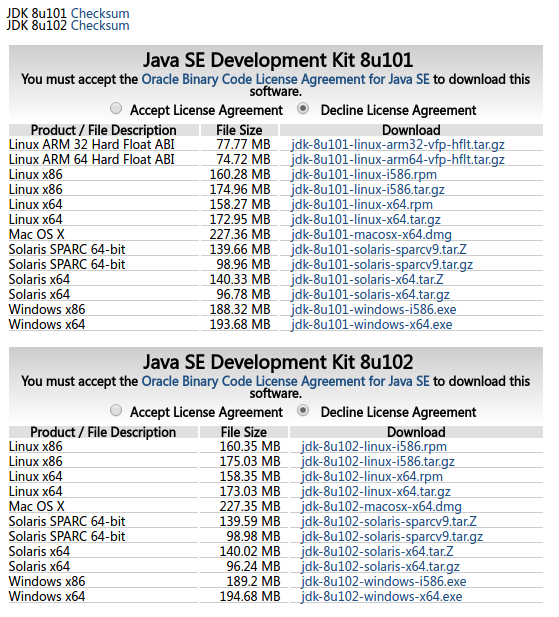
将下载下来的
jdk-8u101-linux-x64.tar.gz文件解压。
使用如下命令解压:
sudo tar zxvf ./jdk-8u101-linux-x64.tar.gz
为了方便管理, 可将解压后的文件移至另一个文件夹, 笔者将文件移至了
/usr/java/jdk1.8.0_101目录下.
为了方便下一步设置环境变量,将文件夹换了个短点的名字- jdk1.8
3.3.3 设置环境变量
编辑.bashrc文件JAVA_HOME=/usr/java/jdk1.8.0_101 JRE_HOME=$JAVA_HOME/jre JAVA_BIN=$JAVA_HOME/bin CLASSPATH=.:$JAVA_HOME/lib/dt.jar:$JAVA_HOME/lib/tools.jar:$JRE_HOME/lib PATH=$PATH:$JAVA_HOME/bin:$JRE_HOME/bin export JAVA_HOME JRE_HOME PATH CLASSPATH
如果是使用源方法安装的, 则默认的安装路径是在
/usr/lib/jvm/java-8-oracle中, 则配置对应的JAVA_HOME即可
JAVA_HOME=/usr/lib/jvm/java-8-oracle

为了让更改立即生效,请在终端执行如下命令:
source ~/.bashrc

3.4 验证
通过以上步骤,JDK已安装完成。输入以下命令验证
java -version, 如图

4 链接
Ubuntu 14.04 安装 JDK8Ubuntu 14.04 下载、安装、配置的相关知识
Ubuntu 14.04系统下载地址
Windows 7下硬盘安装Ubuntu 14.04图文教程
更多Ubuntu相关信息见Ubuntu 专题页面
怎样在Ubuntu 14.04中安装Java
Ubuntu 安装 JDK 7 / JDK8 的两种方式
相关文章推荐
- 在ubuntu 11.10上安装配置jdk图片详解
- ubuntu下安装JDK详解
- (linux)Ubuntu下安装JDK图文详解
- Ubuntu安装JDK详解
- Linux(Ubuntu) 新手安装JDK,一步一步实现(详解)
- Ubuntu下安装JDK图文详解
- ubuntu下安装JDK详解
- Ubuntu下安装JDK1.7图文详解
- Ubuntu JDK安装配置详解
- Ubuntu安装JDK详解
- ubuntu下安装JDK详解
- Ubuntu下安装JDK图文详解
- Ubuntu下安装JDK图文教程详解
- Ubuntu安装JDK及环境变量配置步骤详解
- Ubuntu JDK安装配置详解
- ubuntu下安装JDK详解
- Ubuntu JDK安装配置详解
- Ubuntu下安装JDK图文详解
- Ubuntu下安装JDK图文详解
- 转载: Ubuntu下安装JDK图文教程详解 jdk-java6-30 .bin 的处理方法
